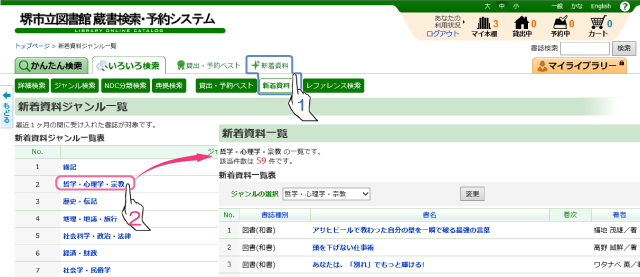いろいろ検索
更新日:2017年2月9日
「かんたん検索」のキーワード検索に比べて機能豊富な「いろいろ検索」の「詳細検索」は、少しの工夫で上手に素早く資料を探すことができます。 押さえておきたい基本操作と役立つポイントをご紹介します。
詳細検索のキホン
1.蔵書検索・予約システムのいろいろ検索の「詳細検索」から開始します。
2.検索対象を選択して、検索キーワードを入力します。
◇表記がはっきりわからないときには、読み(ひらがな・カタカナ)でも検索できます。
◇書名等がはっきりわからないときは、書名の一部分だけで検索する方法もあります。
| 〈例〉「大阪湾の生きもの図鑑」を検索する場合 | |
|---|---|
| 見つかる検索キーワード | 大阪湾の生きもの図鑑/おおさかわんのいきものずかん/おおさかわんのいきものづかん/オオサカワンノイキモノズカン/オオサカワンノイキモノヅカン/大阪湾 図鑑/大阪湾 生きもの/おおさかわん ずかん/おおさかわん いきもの |
| 見つからない検索キーワード | 大阪湾のいき物図鑑/大阪湾のいきもの図鑑/おおさかわんの生きもの図鑑/おおさかわんのいきもの図鑑 |
3.「検索」ボタンをクリックします。
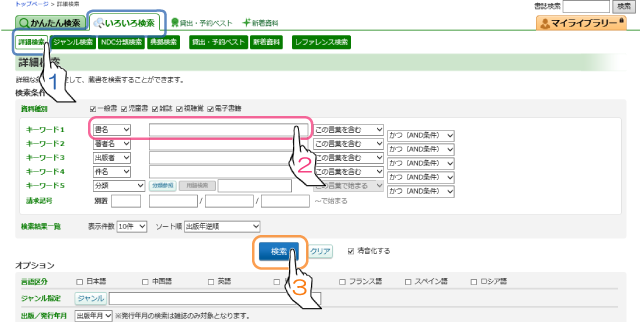
検索条件(オプション)について
さまざまな検索条件を指定できます。
◇検索対象となる資料種別を指定できます。
チェックのついている資料種別で検索します。児童書の中からだけ探すなどができます。
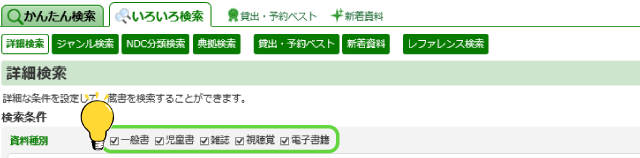
◇キーワード1から4では検索対象となる項目を指定できます。
〈例1〉キーワード1を書名・キーワード2を著者名・キーワード3を出版者
〈例2〉キーワード1を書名・キーワード2を書名・キーワードを3を件名
など自由に組み合わせできます。
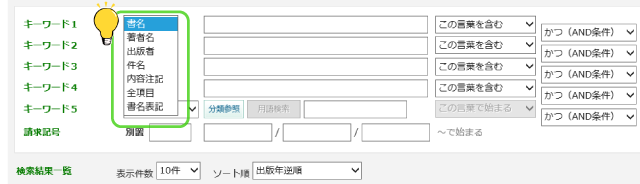
◇キーワード5では検索対象となる分類を指定できます。
分類(日本十進分類法)、ISBN/ISSN、タイトルコード、資料番号で検索できます。
◇ 「分類参照」ボタンをクリックすると分類表から階層で選んでいくことができます。
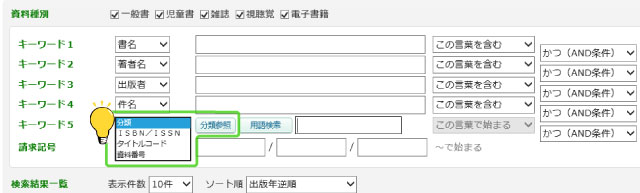
◇キーワードの扱い方を指定できます。
書名などが完全にわかっている場合には「この言葉と一致する」を選ぶと早く検索できます。
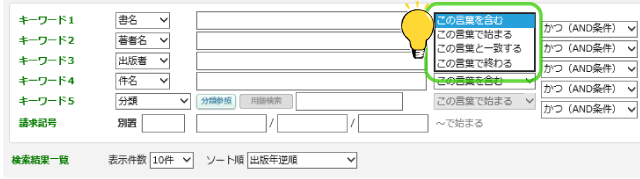
◇隣り合った検索条件をどのように掛け合わせるかを指定できます。
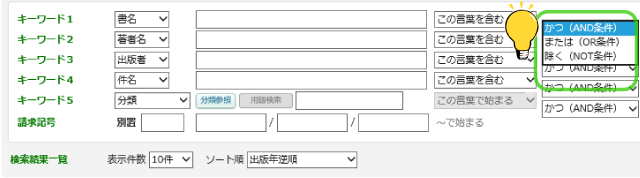
〈例〉キーワード1に書名で「こころ」、キーワード2に著者名で「夏目漱石」を入力する |
|
|---|---|
かつ(AND条件)を選んだ場合 |
書名が「こころ」かつ著者名が「夏目漱石」の資料だけが検索されます |
| または(OR条件)を選んだ場合 | 書名が「こころ」の資料と著者名が「夏目漱石」の資料すべてが検索されます |
| 除く(NOT条件)を選んだ場合 | 書名が「こころ」の資料で著者名が「夏目漱石」ではない資料だけが検索されます |
◇オプションでは言語区分、ジャンル指定、出版/発行年月、検索対象図書館の指定ができます。
オプションの入力だけでは検索できません。キーワードの入力が必要です。
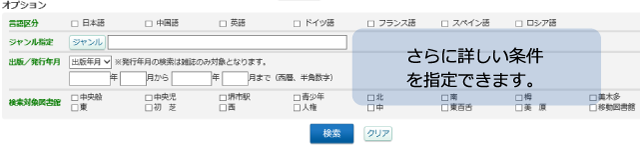
便利な使い方
ポイント1 ~資料種別を選択しよう!~
◇「いろいろ検索」の検索条件において、該当すると思われる資料種別「以外」のチェックを外すと検索対象がしぼられ余計な資料が検索されず、結果表示までの時間を短縮できます。
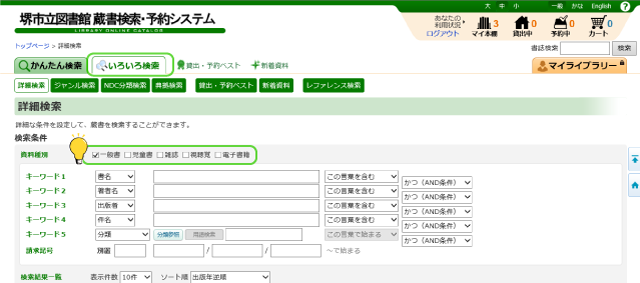
ポイント2 ~キーワードとキーワードの間にスペースをいれよう!~
◇検索キーワードにスペース(半角または全角)を含む場合、AND条件(キーワードをすべて含むものを検索する)を行います。
〈例〉キーワード1に書名「堺(スペースをいれる)郷土史」を入力し、資料種別は「一般書」のみにチェックをつける
例の場合「堺」と「郷土史」を書名に含む一般書の一覧が検索結果として表示されます。
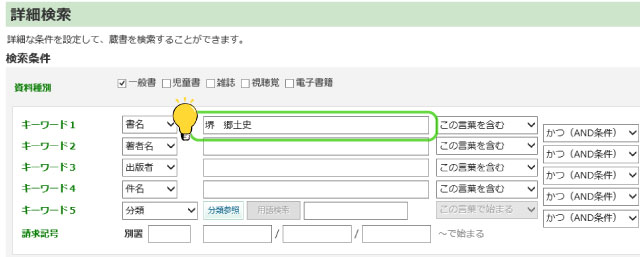
ポイント3 ~「含む」と「一致する」を使い分けよう!~
◇「この言葉を含む」を使うと、書名の一部しかわからない場合でも検索できます。
◇「この言葉と一致する」を使うと、書名が完全一致するものだけを検索できます。
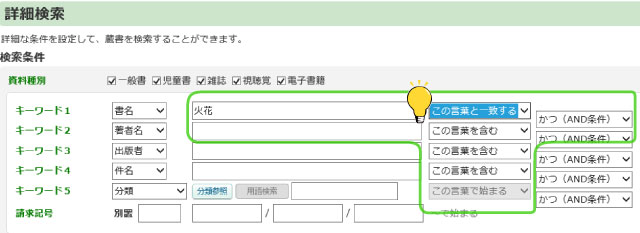
ポイント4 ~清音化って?~
清音化とは、仮名に濁点「゛」・半濁音符「°」をつけない、促音を入れない(「っ」は「つ」、「ッ」は「ツ」)表記方法です。
「いろいろ検索」の初期値は「清音化する」にチェックがついている状態です。たとえば「パリ」、「バリ」、「ハリ」は、すべて「ハリ」で検索されます。
◇ 「清音化する」のチェックを外して「パリ」を検索した場合、「パリ」という文字列を含むものだけが検索結果に表示されるようになり、意図しないものをヒットさせないようにすることができます。
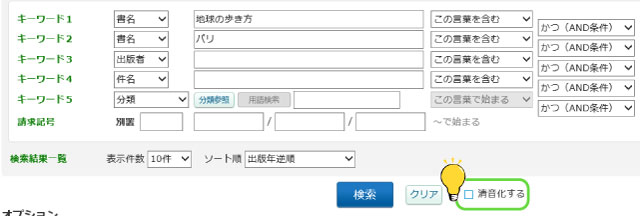
ポイント5 ~貸出できる資料のみに絞り込もう!~
◇現在、貸出可能な資料のみに絞り込むことができます。
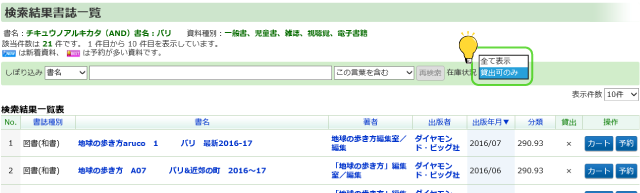
いろいろな方法で探す
ジャンルで探す
ジャンルの分類から資料を探すことができます。雑誌を探すときなどに便利です。
1.いろいろ検索の「ジャンル検索」から利用します。
2.ジャンルは階層になっており、ジャンル一覧からジャンルをクリックすると、下位のジャンルが存在する場合は下位のジャンル一覧が表示されます。 下位のジャンルが存在しない場合は資料一覧(「検索結果書誌一覧」画面)が表示されます
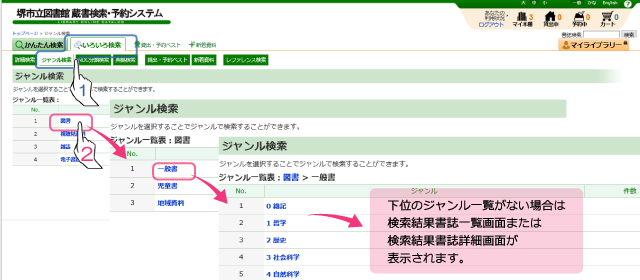
NDC(日本十進分類法)で探す
NDC(日本十進分類法)から資料を探すことができます。
1.いろいろ検索の「NDC分類検索」から利用します。
2.NDCは階層になっており、まず類目表(1次区分表)から、探したいテーマのリンクをクリックします。
3.同じページの下位の網目表(2次区分表)にジャンプするので、探したいテーマのリンクをさらにクリックします。
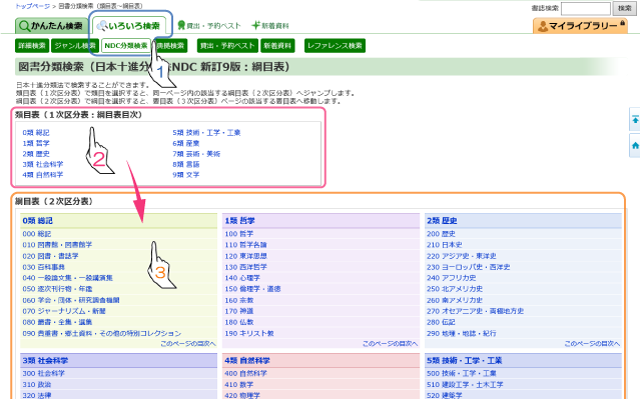
4.ページが切り替わり、クリックした要目表(3次区分表)にジャンプするので、探したいテーマのリンクをクリックします。
5.同じページ上部に設置された検索条件フォームにクリックされた分類番号がセットされます。
6.必要に応じて、さらに条件を設定して「検索」ボタンをクリックすると、資料一覧(「検索結果書誌一覧」画面)が表示されます。
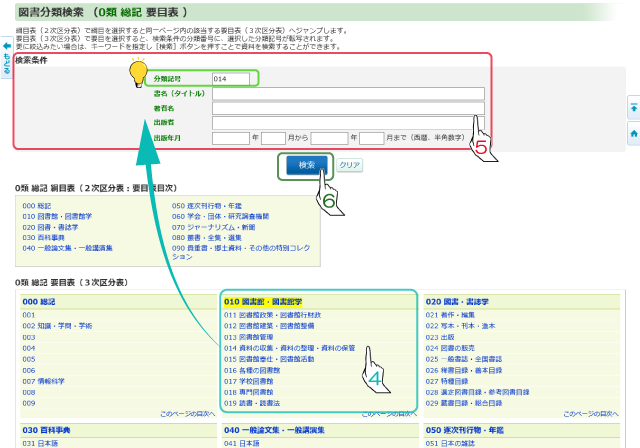
貸出・予約ベストから探す
人気の資料を探すことができます。
1.いろいろ検索の「貸出・予約ベスト」から利用します。
2.「貸出・予約ベスト種別選択」画面では、貸出ベストおよび予約ベストの対象件数を種別ごとに一覧表示します。 種別を選択すると資料一覧(「貸出ベスト一覧」または「予約ベスト一覧」画面)が表示されます。
◇「貸出・予約ベスト一覧」画面では、過去のベストを見ることもできます。
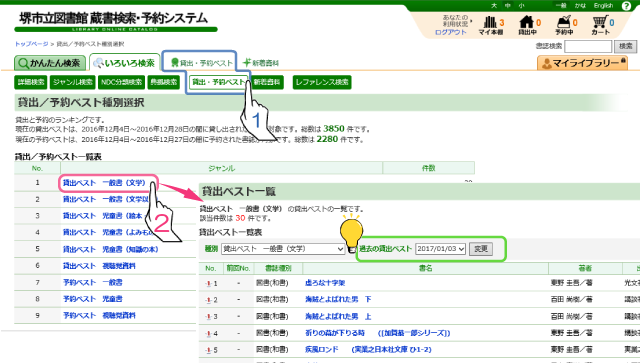
新着資料を探す
図書館に新しく蔵書された資料を探すことができます。
1.いろいろ検索の「新着資料」から利用します。
2.「新着資料ジャンル一覧」画面でジャンルをクリックすると、資料一覧(「新着資料一覧」画面)が表示されます。